So verwenden Sie Messenger ohne Facebook-Konto
Was Sie wissen sollten
- Gib in der Messenger-App die Telefonnummer/E-Mail-Adresse und das Passwort deines deaktivierten Facebook-Kontos ein und tippe dann auf Einloggen.
- Oder tippen Sie auf Neues Konto erstellen > Weiter > Anmeldung um ein neues Facebook-Konto und ein Messenger-Konto damit zu erstellen.
- Dann deaktiviere dein Facebook-Konto auf Facebook.com oder in der Facebook-App, während Sie Messenger weiterhin verwenden.
In diesem Artikel erfahren Sie, wie Sie Messenger verwenden, wenn Sie Facebook nicht verwenden, einschließlich der Einrichtung der Messenger-App auf Ihrem Gerät, wenn Sie ein zuvor deaktiviertes Konto haben.
Diese Anweisungen gehen davon aus, dass Sie Messenger für iOS oder Messenger für Android auf Ihrem Mobilgerät installiert.
Messenger mit deaktiviertem Facebook-Konto verwenden
Vor Dezember 2019 brauchten Sie nur eine Telefonnummer, um ein Facebook-Messenger-Konto zu erstellen. Jetzt brauchen Sie ein Facebook-Konto, aber es muss nicht aktiv sein. Wenn Sie Ihr Facebook-Konto zuvor deaktiviert haben, können Sie damit ein Messenger-Konto erstellen, ohne es zuvor erneut zu aktivieren. Alles, was Sie tun müssen, ist sich mit den Zugangsdaten Ihres deaktivierten Kontos bei Messenger anzumelden und auf zu klicken oder zu tippen
Messenger ohne Facebook-Konto verwenden
Wenn Sie ein Facebook-Konto hatten, das Sie dauerhaft gelöscht haben oder noch nie zuvor ein Facebook-Konto hatten, können Sie ein ganz neues erstellen und es nach der Einrichtung von Messenger deaktivieren.
-
Öffne die Messenger-App und tippe auf Neuen Account erstellen.
Notiz
Möglicherweise wird ein Popup-Fenster angezeigt, in dem Sie aufgefordert werden, Informationen von Facebook.com für die Anmeldung zu verwenden. Zapfhahn Weitermachen.
-
Es öffnet sich ein Browserfenster, in dem Sie aufgefordert werden, ein neues Facebook-Konto zu erstellen. Füllen Sie die Felder aus und tippen Sie auf Nächste auf jedem Tab, bis du zum letzten kommst und tippe auf Anmeldung.
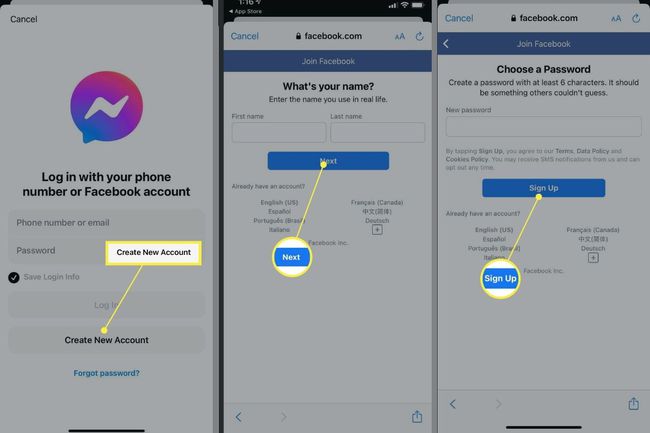
Notiz
Stellen Sie sicher, dass Sie den Vor- und Nachnamen verwenden, der in Ihrem Messenger-Konto angezeigt werden soll. Sie müssen Ihr Konto mit einem Code bestätigen, der per SMS oder E-Mail gesendet wird.
-
Durch das Erstellen eines Facebook-Kontos wird auch ein Messenger-Konto erstellt, das Sie sofort verwenden können.
Notiz
Messenger zeigt automatisch Ihr Facebook-Profilbild neben Ihrem Namen an. Leider können Sie Ihr Profilbild nicht im Messenger hochladen oder ändern – Sie müssen dies über Ihr Facebook-Konto über die Website oder die mobile App tun.
-
Optional deaktiviere dein Facebook-Konto und verwenden Sie Messenger weiterhin so, wie Sie es tun würden, wenn Ihr Facebook-Konto noch aktiv wäre.
Notiz
Stellen Sie sicher, dass Sie Ihr Facebook-Konto deaktivieren und nicht löschen. Wenn Sie Ihr Konto löschen, werden auch Ihr Messenger-Konto und alle Ihre Nachrichten gelöscht. Ein deaktiviertes Facebook-Konto ist das absolute Minimum, das Sie zur Nutzung des Messengers benötigen.
FAQ
-
Kannst du jemanden im Messenger kontaktieren, ohne Freunde zu sein?
Ja, Sie können im Facebook Messenger eine Nachricht an jemanden senden, wenn Sie keine Freunde sind. Ihre Nachricht kann jedoch in ihren Nachrichtenanforderungen ankommen und sie werden nur angezeigt, wenn sie dort nachsehen. Zu Telefonkontakte zu Messenger hinzufügen, auswählen Telefon Kontakte > Kontakte hochladen.
-
Wie viele Messenger-Konten können Sie haben?
Du kannst bis zu fünf Messenger-Konten hinzufügen, sofern sie folgen Namensrichtlinien von Facebook und Gemeinschaftsstandards. Um ein Messenger-Konto hinzuzufügen, tippen Sie in der Messenger-App auf Ihr Profilbild > Benutzer wechseln > Konto hinzufügen > geben Sie Ihre Daten ein.
-
Können mich Leute ohne Facebook im Messenger finden?
Jawohl. Leute können in der Messenger-App nach dir nach Name, E-Mail-Adresse oder Telefonnummer suchen. Um deine Datenschutzeinstellungen zu steuern, gehe zu Messenger und tippe auf dein Profilbild > Privatsphäre > Nachrichtenzustellung und wählen Sie, wer Ihnen Nachrichtenanfragen senden kann.
